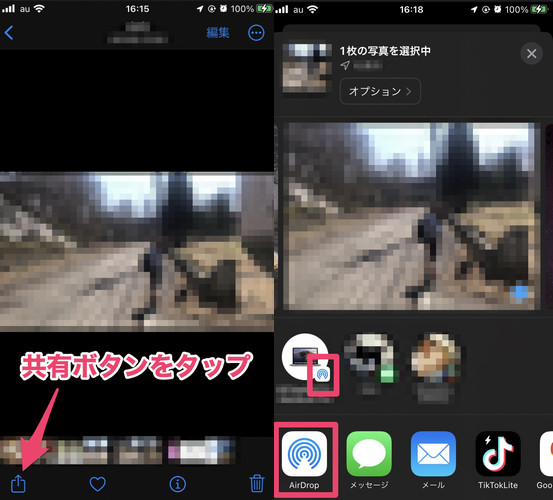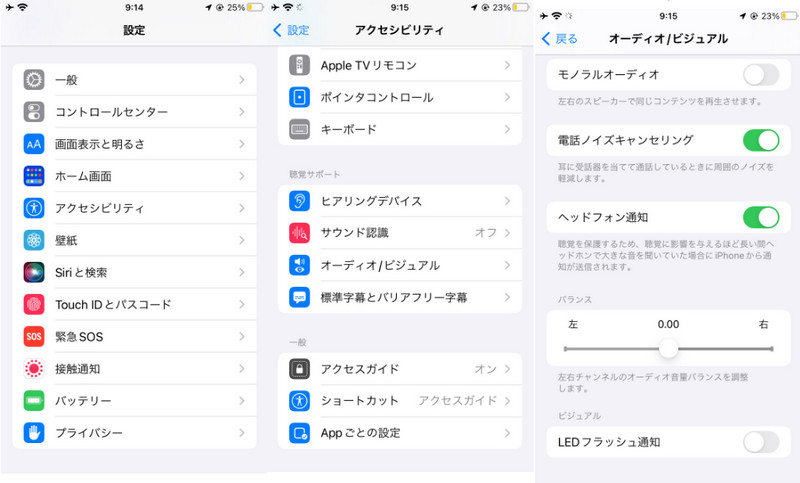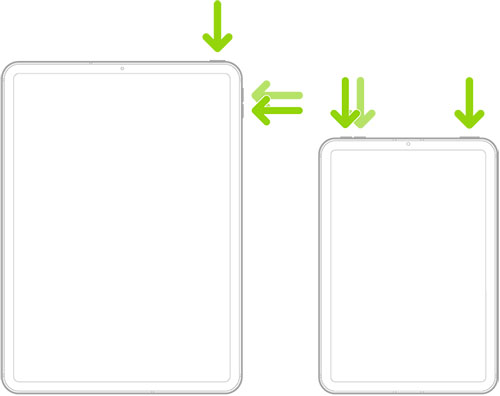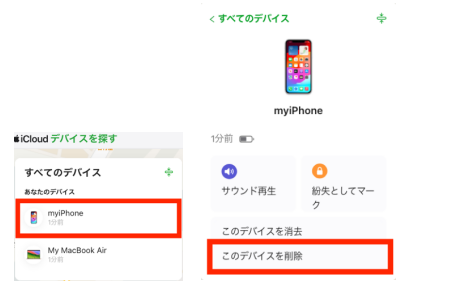【絶対治る】iPhoneでモバイルデータ通信できない?原因と対処法を紹介する
 Kiyoko Tōru
Kiyoko Tōru- 更新日:2024-07-22 カテゴリ: iPhoneの修正
iPhoneを使用しているときに、突然モバイルデータ通信ができなくなる状況に直面することがあります。
しかし、モバイルデータ通信ができない原因はさまざまであり、それに応じた対処法を知っておくことが重要です。本記事では、モバイルデータ通信ができない時の原因とその解消法について詳しく解説します。さまざまな可能性を一つ一つ検証し、解決策をご紹介します。また、iOSの不具合を修復するソフトウェア「UltFone iOS System Repair」についても一緒にご紹介していきます。
目次
Part1.iPhoneでモバイルデータ通信が連続できない時の原因
原因1.モバイルデータ通信がオフになっている
最も基本的な原因の一つとして、iPhoneのモバイルデータ通信が意図せずオフになっている場合があります。iPhoneの設定メニュー内で、モバイルデータ通信のオプションが無効になっているか確認してください。意外と見落としがちなこの設定は、「設定」→「モバイルデータ通信」で確認することができます。
原因2.iOSバージョンが古すぎる
iOSのバージョンが古い場合、互換性の問題やセキュリティの問題が原因でモバイルデータ通信が安定しないことがあります。iOSのアップデートは、新しい機能の追加だけではなく、セキュリティの強化や既存のバグの修正にも寄与します。そのため、定期的に最新バージョンにアップデートすることが大切です。
原因3.速度制限がかかっている
契約しているモバイルデータ通信プランによっては、一定のデータ使用量に達すると速度制限がかかり、通信速度が大幅に低下することがあります。
原因4.SIMカードの不具合
SIMカードに不具合が生じていると、モバイルデータ通信が途切れたり、完全に利用できなくなることがあります。SIMカードの接触不良や損傷が考えられます。
原因5.iPhoneシステムの不具合
iPhone自体のシステムに不具合が生じている場合も、モバイルデータ通信の問題が起こることがあります。「設定」→「一般」→「ソフトウェアアップデート」を確認して、最新のiOSにアップデートされているか確認してください。
Part2.iPhoneでモバイルデータ通信できない時の対処法
iPhoneでモバイルデータ通信ができない場合、以下の対処法を一つずつ試してみると良いでしょう。大抵の場合、これらの方法でデータ通信の問題は解消されます。
対処法1.モバイルデータ通信の設定を確認する
まず、設定メニューからモバイルデータ通信がオフになっていないか確認してください。ふとした操作でオフになってしまっていることが多く、これが原因でデータ通信できない事例が多く報告されています。
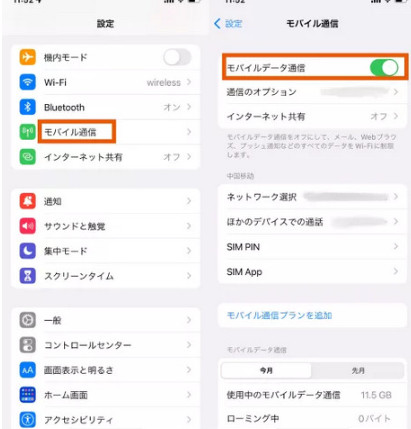
対処法2.機内モードのオン/オフを切り替える
機内モードを一度オンにしてから数秒後にオフに戻すと、ネットワーク接続がリフレッシュされ、データ通信が再開することがあります。この簡単な操作で、通信問題が解決することもよくあります。
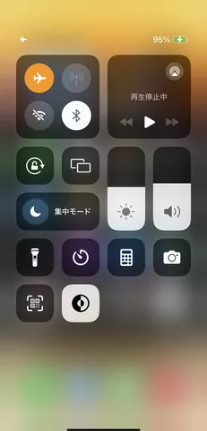
対処法3.速度制限がかかっていないかを確認する
使用している携帯電話のプランによっては、一定のデータ使用量を超えた際に速度制限がかかる場合があります。プロバイダのウェブサイトやアプリで使用状況をチェックし、速度制限が原因でないか確認しましょう。
対処法4.SIMカードの状態をチェックする
SIMカードに不具合があると、データ通信に影響が出ることがあります。SIMカードを取り出して再挿入するか、他のデバイスでSIMカードが正しく機能するかテストしてみてください。
対処法5.iOSを最新にアップデートする
iOSが最新版でない場合、互換性の問題でデータ通信できないことがあります。設定>一般>ソフトウェアアップデートに進み、利用可能なアップデートがある場合はインストールしてください。
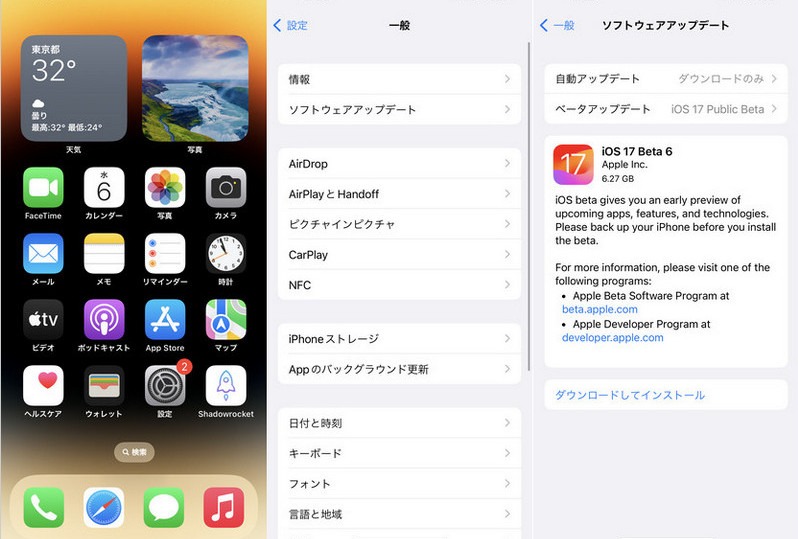
対処法6.ネットワーク設定をリセットしてみる
上記の方法で解決しない場合、iPhoneのネットワーク設定をリセットする方法があります。設定>一般>リセット>ネットワーク設定をリセットを選択してください。この操作を行うと、Wi-Fiのパスワードなどもリセットされるため、再度設定する必要がありますが、多くの通信問題がこれで解消されます。
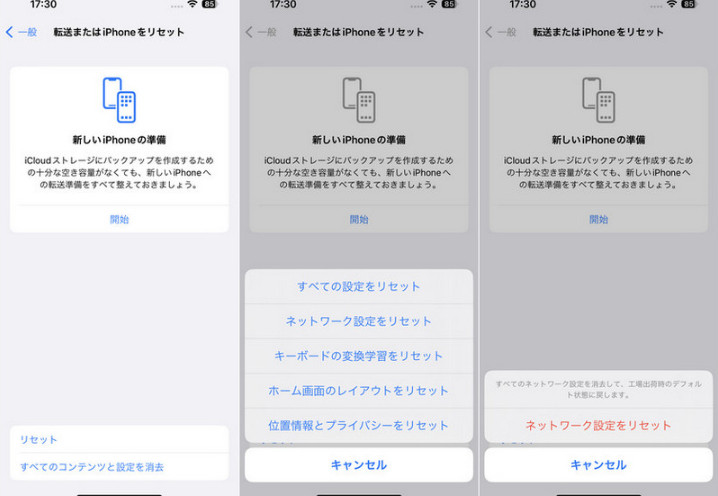
これらの対処法で大半のiPhoneのモバイルデータ通信の問題は解決するはずです。それでも改善しない場合は、デバイス自体の不具合や通信会社のサポートが必要な場合がありますので、適切なサポートを求めてください。
Part3【データ損失なし】専門的なソフトでiPhoneでモバイルデータ通信できない時の問題を修正する
iPhoneでモバイルデータ通信ができない問題は、上記で挙げた基本的な対処法でも解決しない場合があります。特に、iPhoneシステムの不具合が原因である場合には、専門的なソフトウェアを使って問題を解消する必要があるかもしれません。ここでは、データ損失を防ぎつつiPhoneのモバイルデータ通信問題を修正する方法としてUltFone iOS System Repairの普通モード修復機能の利用をご紹介します。
UltFone iOS System Repairは、iOSのシステム不具合やエラーを簡単かつ迅速に解決できるツールです。このソフトウェアの普通モード修復は、データを失わずにiPhoneのさまざまな問題、例えば再起動ループ、フリーズ、モバイルデータ通信できないといった状況を修復することができます。
-
手順 1iOS System Repairを起動し、iPhoneを接続します。「開始」ボタンをクリック後、「普通モード」を選択して、「普通モード」ボタンをクリックします。

-
手順 2接続したiPhoneに適したファームウェアパッケージが検出され、ダウンロードできるようになります。一連の修復処理を開始する前に、正しいパッケージをダウンロードして下さい。

-
手順 3ファームウェアのダウンロードの完了後、「普通モードを開始」ボタンをクリックすると、修復処理が開始されます。問題の修復には数分かかり、その後iPhoneが再起動します。

まとめ
iPhoneでモバイルデータ通信ができない問題に直面した場合、多くの原因が考えられます。この記事で紹介したように、モバイルデータ通信がオフになっている、iOSが古すぎるバージョンである、速度制限がかかっている、SIMカードの不具合、またはiPhoneシステム自体の不具合があります。これらの原因を一つ一つ確認し、対応する対処法を試すことで、問題を解消できる可能性が高まります。
もし自分で解決できない場合は、通信会社やApple公式のサポートに相談することも大切です。プロフェッショナルのアドバイスによって、より効率的に問題を解決できるかもしれません。最終的には、皆さんのiPhoneのモバイルデータ通信が再びスムーズに機能することを心から願っています。【絶対治る】iPhoneでモバイルデータ通信できない問題の原因と対処法を理解し、一つずつ適切な処置を施していけば、解消へと向かいます。
 Kiyoko Tōru
Kiyoko Tōru